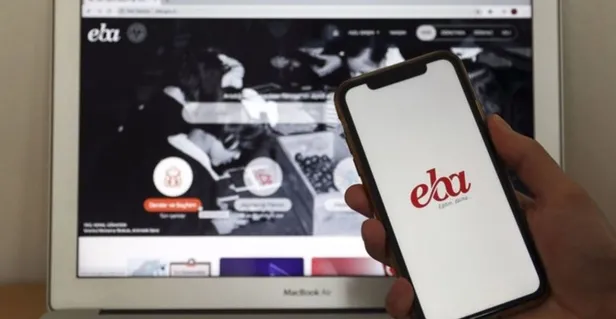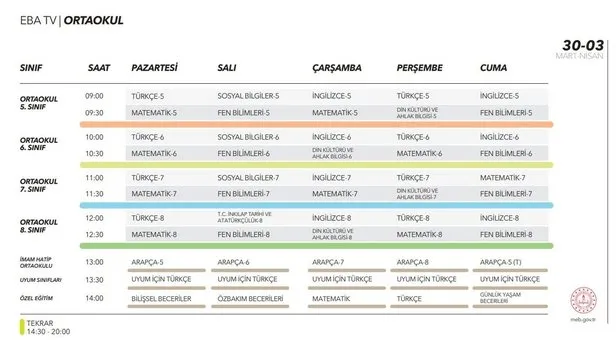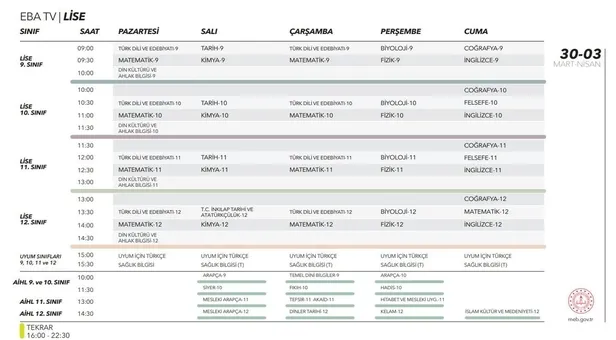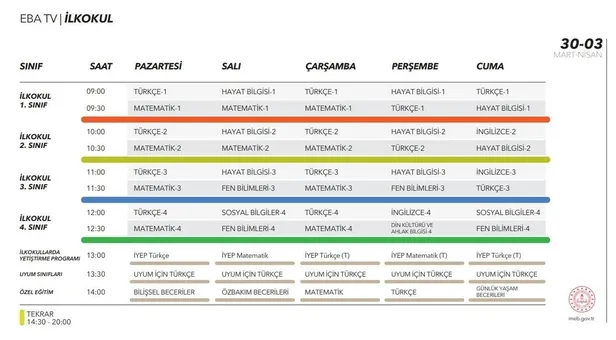EBA ve Zoom canlı ders verin veya ders alın! Zoom programında cep telefonu ile uzaktan bağlantı nasıl yapılır?
VİDEO Birbirinizi görebiliyorsunuz. Öğrenci öğretmeni, öğretmen de öğrenciyi görüyor.
SES Birbirinizi duyabiliyorsunuz. Öğretmen ders anlatabiliyor, öğrenciye sorular sorabiliyor, öğrenci sorulara cevap verebiliyor, istediği zaman konuşabiliyor.
EKRAN PAYLAŞIMI Öğretmen olarak ekranınızı paylaşabiliyorsunuz. Yani öğrenci sınıfta tahtayı takip ediyorsa burada da sizin bilgisayarınızın ekranını kendi bilgisayarında görüyor. Dolayısıyla siz ekranınızdaki materyallere bakarak anlattıklarınızı karşı taraf görerek dinliyor. Bilgisayarınızda bir resim, metin veya video açtığınızda karşı taraf da bunları görüyor. Ekran paylaşımı iki taraflı da yapılabiliyor. İsterseniz öğrenciniz de kendi ekranını sizinle paylaşabilir. Örneğin yaptığı bir ödevi, yazdığı bir metni size gösterebilir. Birlikte kendi dosyanız veya karşı tarafın dosyası üzerinde çalışabilirsiniz.
TAHTA Ekranınızda açtığınız herhangi bir dosyaya veya sunuma istediğinizi yazın, istediğinizi çizin karşı taraf anlık olarak sizin yazdıklarınızı ve çizdiklerinizi görür. İsterseniz sadece beyaz tahta aracını açarak gerçek yazı tahtası gibi kullanın.
YETKİ İZİN İsterseniz öğrenciye kendi faresini veya kalemini kullanarak sizin ekranınıza yazmasına izin verebilirsiniz. Örneğin ekranınızda bir boşluk doldurma etkinliği var. Açtınız ve bunu karşı tarafla paylaştınız. Dosya olarak değil ekran görüntüsü olarak paylaşıyorsunuz. Sizin ekranınızdaki boşluk doldurma metni artık karşı tarafın ekranında da var. Karşıdaki kişiye bu boşlukları sen doldur diye izin verebiliyorsunuz (klavye ve fare kullanma yetkisi). O kendi ekranında boşlukları doldururken siz anlık görüyor müdahale edebiliyor, açıklama yapabiliyor, soru sorabiliyorsunuz. Kısacası karşılıklı olarak her an iletişimdesiniz.
DOSYA PAYLAŞIMI Karşılıklı dosya paylaşımında bulunabilirsiniz. Siz bir ödev dosyası gönderebilirsiniz. O da ödevi tamamladığında size gönderebilir.
YAZIŞMA MESAJLAŞMA Ders esnasında, öncesinde veya sonrasında yazışma yapabilir, sorularınız veya konularınız varsa danışabilirsiniz.
KAYIT En önemlisi de tüm ders anlatım sürecinizi kaydedebilir, daha sonra bunu öğrencinizle veya istediğiniz kişilerle paylaşabilirsiniz.
Yapmanız gerekenler:
Uygulamayı bilgisayarınıza veya mobil cihazınıza indirin ve kurmak.
Üye olmak.
Ders vermek veya almak istediğiniz kişileri eklemek.
Ders başlatmak.
Birilerini derse davet etmek veya ders numarasını paylaşmak.
Ders anlatırken istediğiniz materyali karşı tarafla göndermek.
Ekranınızın görüntüsünü, sunumunuzu veya herhangi bir dosyayı karşıdaki kişi ile paylaşmak.
İlgili kişi ile konuşmak veya yazışmak.
Kamera görüntünüzü açmak ya da açmamak (özgürsünüz).
Ders anlatımınızın videosunu kaydetmek, daha sonra isterseniz paylaşmak, yayınlamak.